Проследява ли стъпките на Apple Watch? Да! Но те не се появяват автоматично на циферблата на часовника ви, което може да е немотивиращо, така че ще трябва да ги добавите ръчно. Можете също да видите стъпките си в приложението Apple Watch Activity. Научете как да проследявате стъпките на Apple Watch и да ги виждате на циферблата на часовника си!
Направо към:
- Как да видите стъпките на Apple Watch
- Как да видите стъпките на вашия Apple Watch Face
- Изтеглете и настройте усложненията на Pedometer ++ на вашия iPhone
- Изтеглете и настройте Pedometer ++ Complication на вашия Apple Watch
Как да видите стъпките на Apple Watch
Вашият Apple Watch има прост тракер за стъпки, който също ви позволява да проследявате разстоянието на пешеходно разстояние. Можете да видите стъпките и разстоянието на крачкомера на Apple Watch тук:
- Натиснете бутона Home ( Digital Crown) , за да видите всичките си приложения на началния екран.

- Отворете приложението за активност .

- Превъртете надолу с помощта на Digital Crown или с пръст и вижте стъпките си под ОБЩИ СТЪПКИ. Можете също да видите изминатото разстояние под ОБЩО РАЗСТОЯНИЕ.
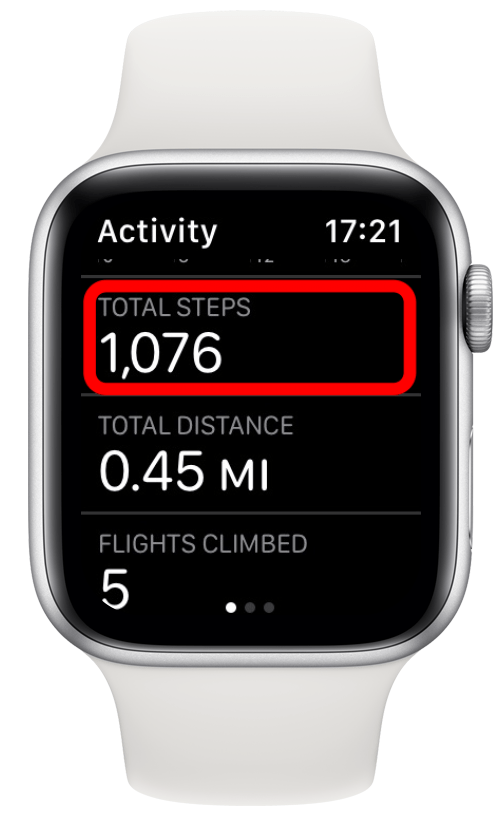
Сега знаете как да проверите стъпките на Apple Watch! След това ще ви покажа как да ги прегледате на лицето на Apple Watch .
Върнете се в началото
Как да видите стъпките на вашия Apple Watch Face
За да видите стъпките си директно върху циферблата на часовника за бърза справка и допълнителен стимул за мотивация, трябва да използвате усложнение. За съжаление усложнението на приложението Activity не включва стъпките ви от Apple Watch, а само пръстени за активност, които отразяват вашите цели за движение, калории и щанд .
За да направите това, ще трябва да изтеглите приложение на трета страна; любимият ми е крачкомер ++ (безплатен.) Други крачкомери може да имат подобни усложнения, но този е безплатен и лесен за навигация. Той също така предлага няколко начина да видите стъпките си на лицето на Apple Watch.
Върнете се в началото
Изтеглете и настройте Pedometer ++ Complication на вашия iPhone
Ако вашите приложения са изтеглени на вашия iPhone са настроени да се показват автоматично на вашия Apple Watch, можете да изтеглите Pedemeter ++ с помощта на вашия iPhone:
- Отворете App Store .
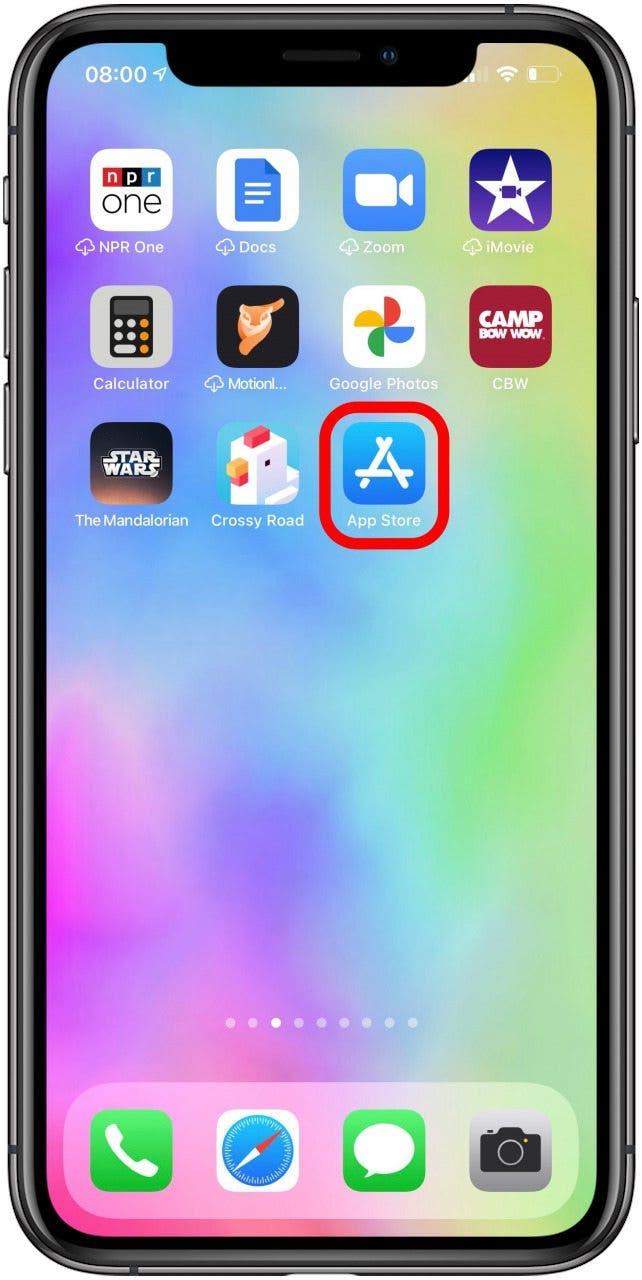
- Докоснете Търсене .
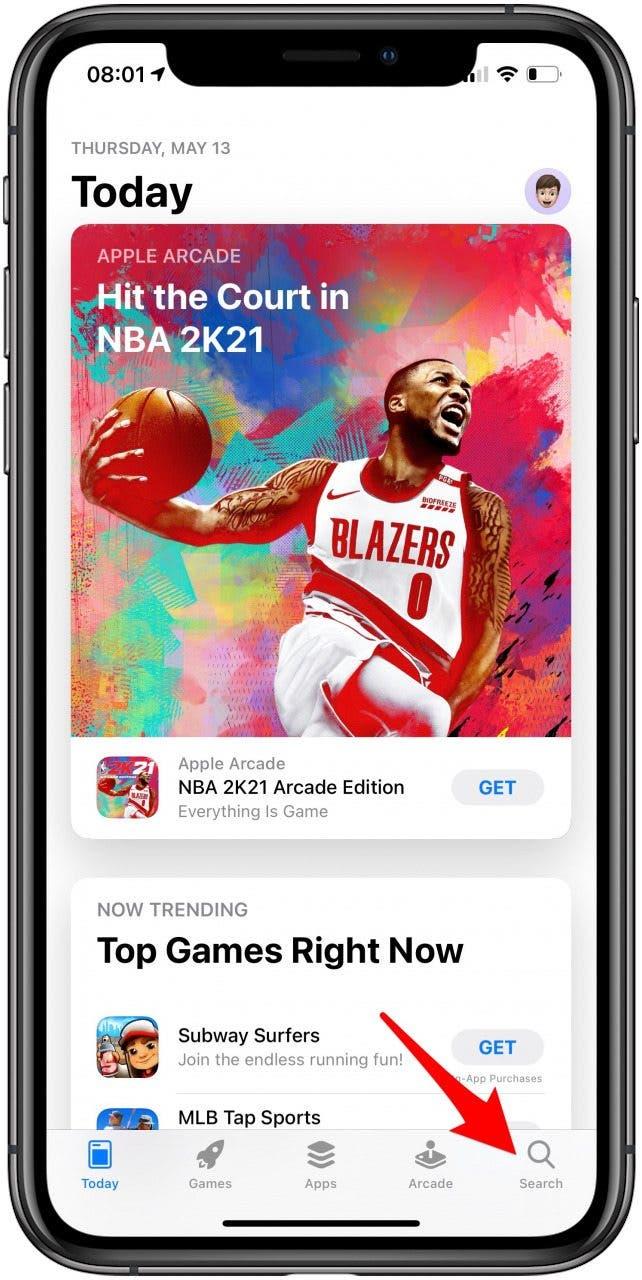
- Въведете Pedometer ++ в лентата за търсене.
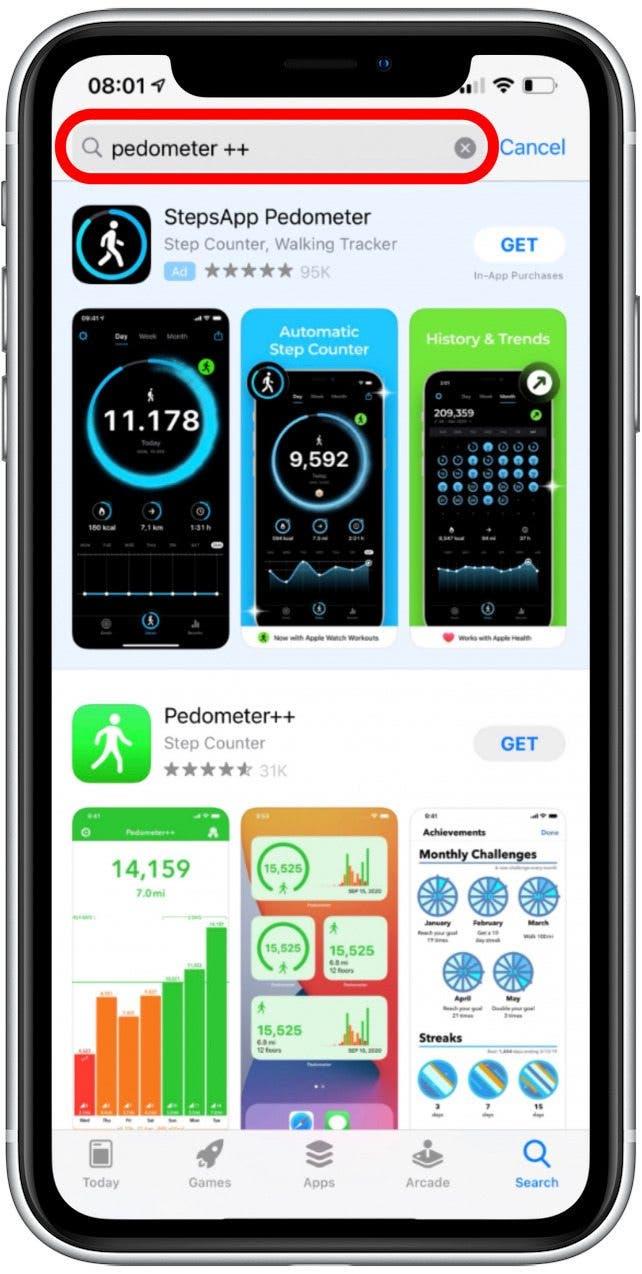
- Докоснете ВЗЕМИ .
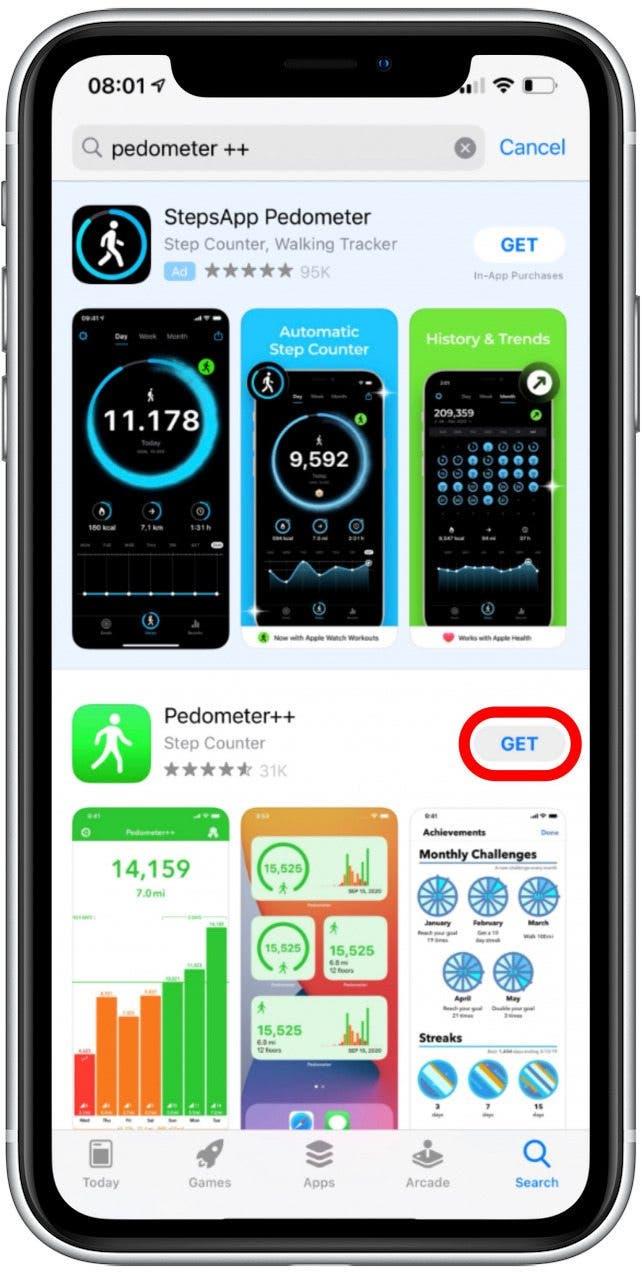
- След като бъде изтеглено, отворете Приложението за гледане .

- Под раздела Моят часовник докоснете циферблата, към който искате да добавите усложнението.
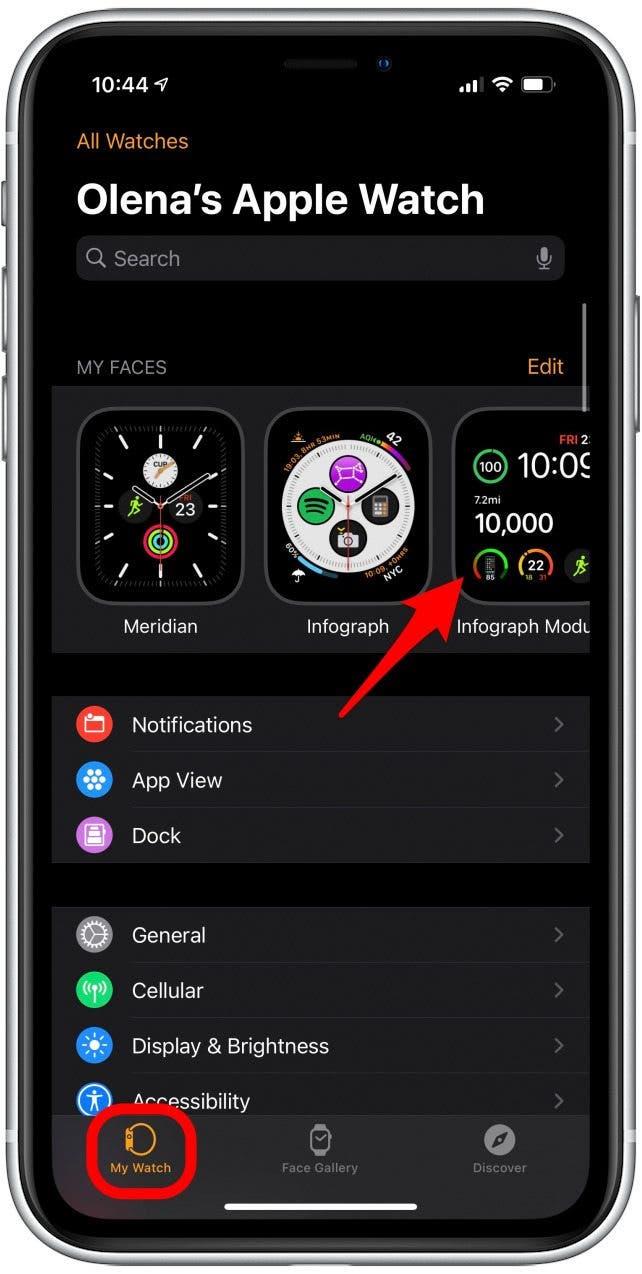
- Под Усложнения изберете местоположението, на което искате да отиде усложнението. Pedometer ++ предлага усложнения в различни размери, така че те могат да отидат на почти всяко място.
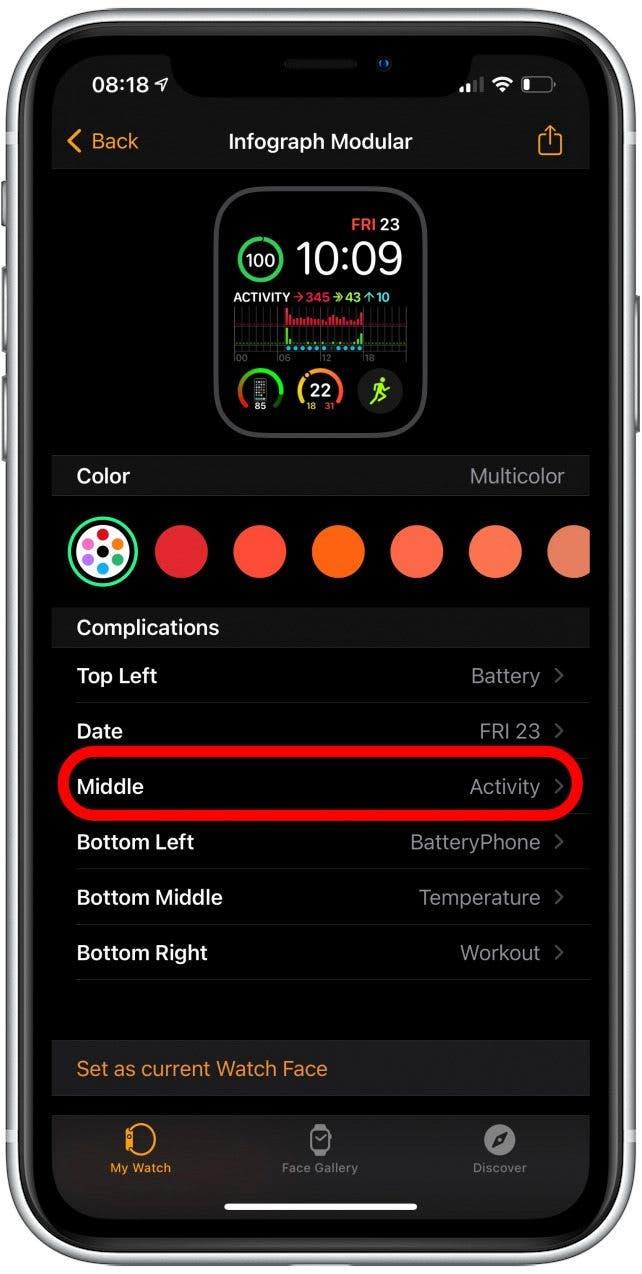
- Превъртете надолу до PEDOMETER и изберете данните, които искате да видите. Steps & Distance е чудесен избор.
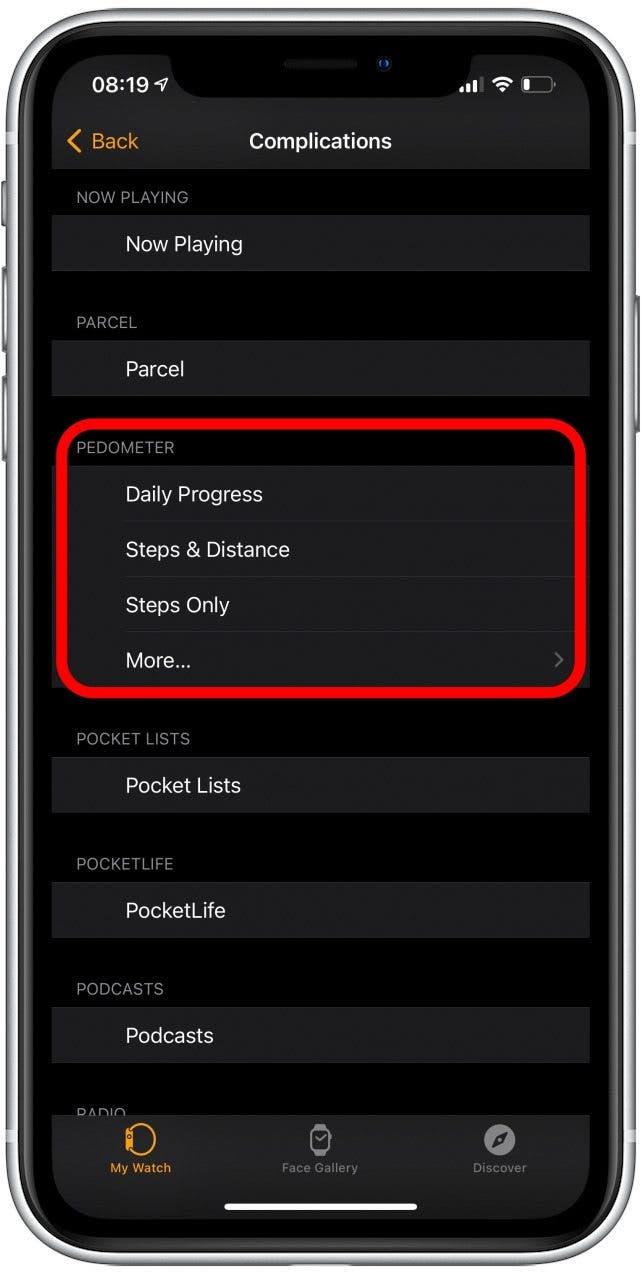
- Ако докоснете Още … , ще видите много други видове усложнения. Възможно е да има различни опции в зависимост от размера на усложнението, което позволява даден циферблат.
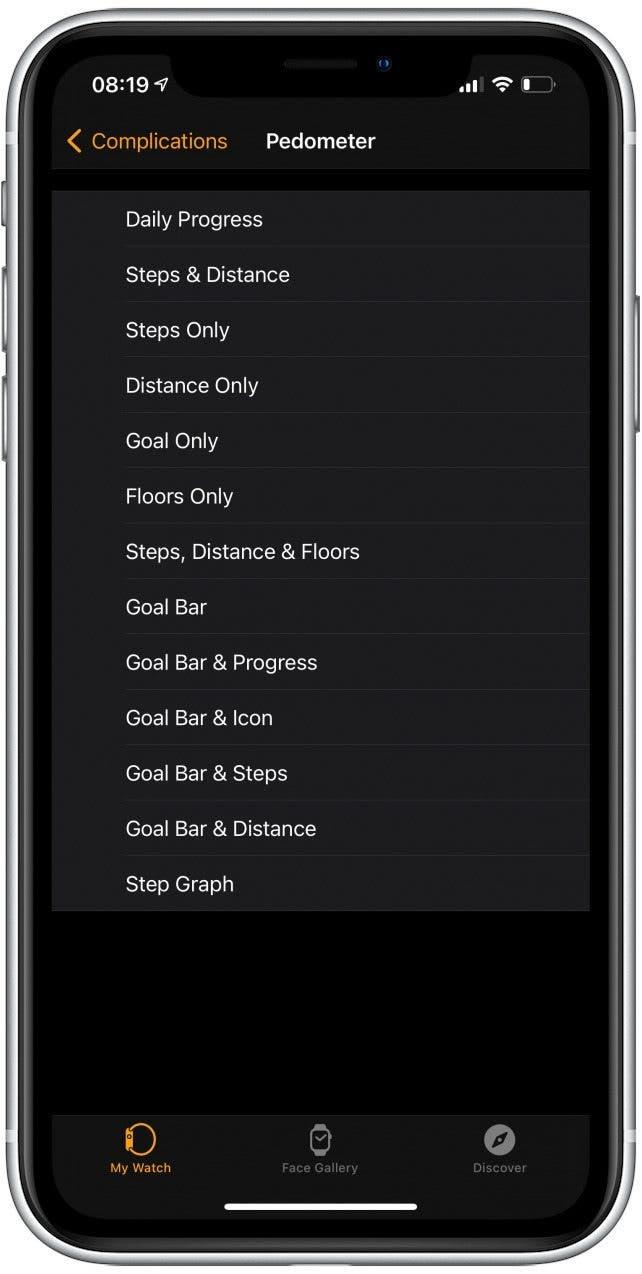
Имайте предвид, че не всички циферблати могат да имат усложнения. Infograph Modular е моето решение, но можете да преглеждате други лица на Apple Watch тук .
Върнете се в началото
Изтеглете и настройте Pedometer ++ Complication на вашия Apple Watch
Можете да използвате Apple Watch, за да изтеглите приложението Pedometer ++ и да настроите усложнението да показва стъпки на циферблата на часовника ви:
- Натиснете бутона Начало , за да видите всичките си приложения на началния екран.

- Отворете приложението Apple Store .
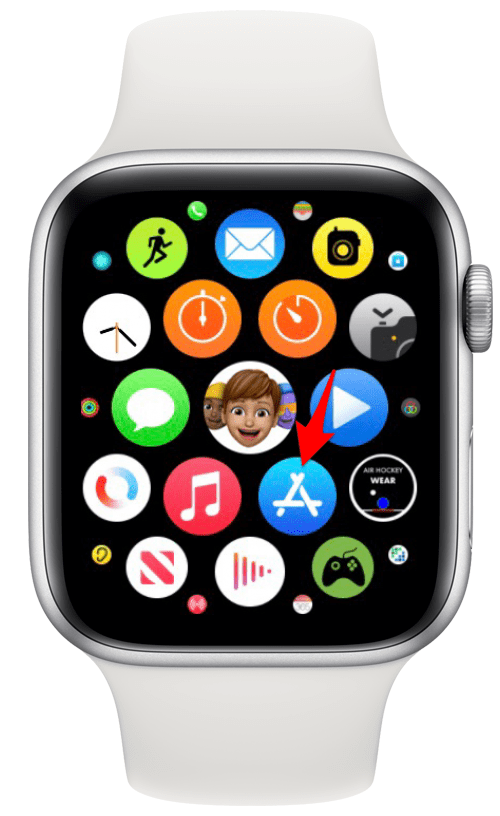
- Потърсете Педометър ++ .
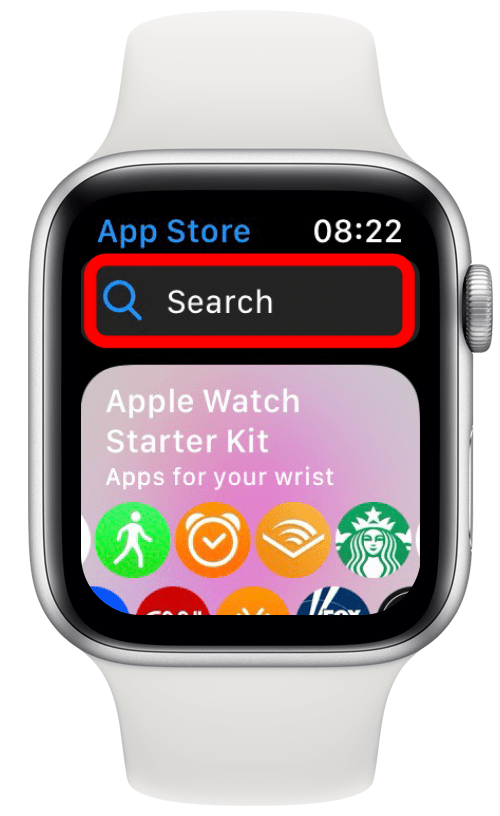
- Можете да използвате гласа си, за да произнесете името на приложението или да го напишете с помощта на драскане .
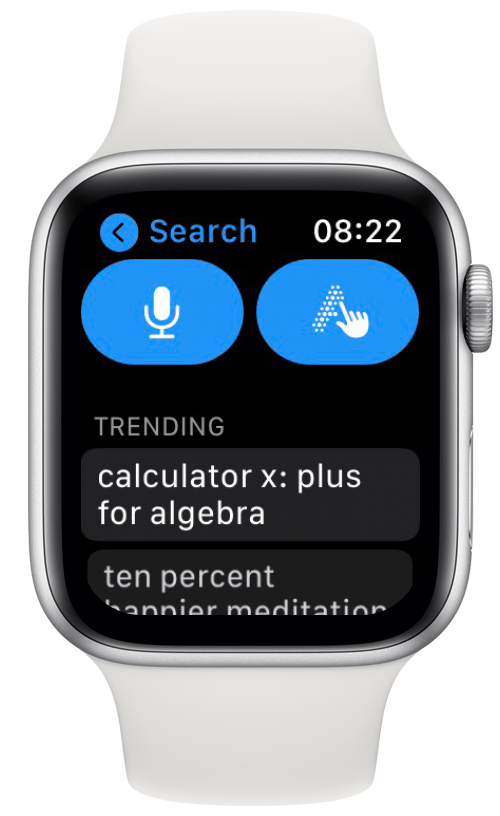
- Превъртете надолу, докато видите Pedometer ++ и докоснете GET. Тъй като данните на приложението са запазени в iCloud, виждам изтеглянето от символа iCloud вместо GET.
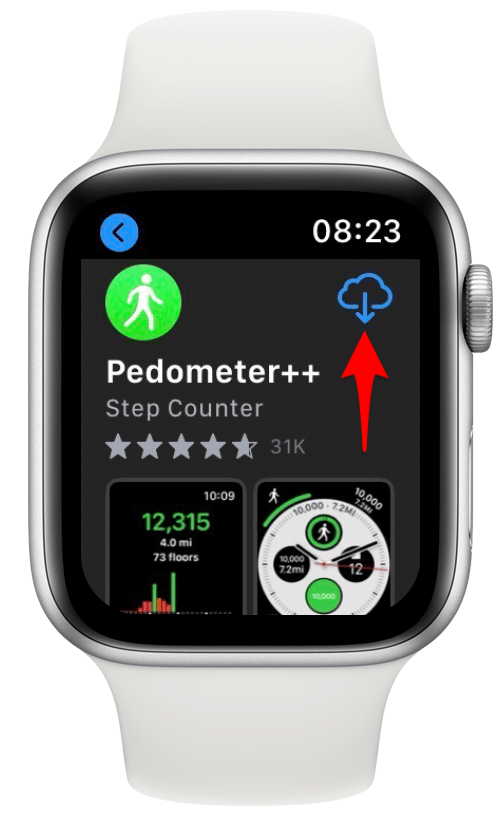
- Върнете се на циферблата на часовника си. Можете да направите това, като натиснете бутона Начало .

- Докоснете и задръжте дисплея, докато той се отдалечи и видите два бутона в долната част.
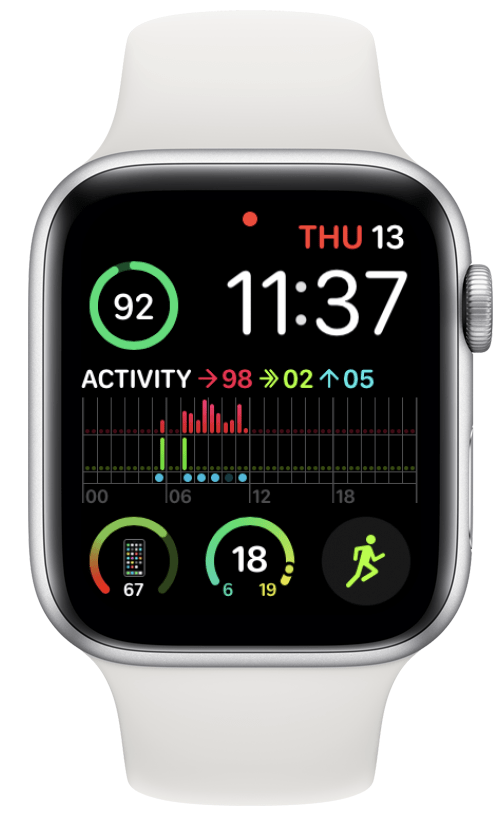
- Докоснете Редактиране .

- В зависимост от циферблата на часовника може да се наложи да плъзнете наляво или надясно, за да стигнете до опциите за усложнения. На Infograph Modular можете да докоснете областта, където искате да сложите усложнението.
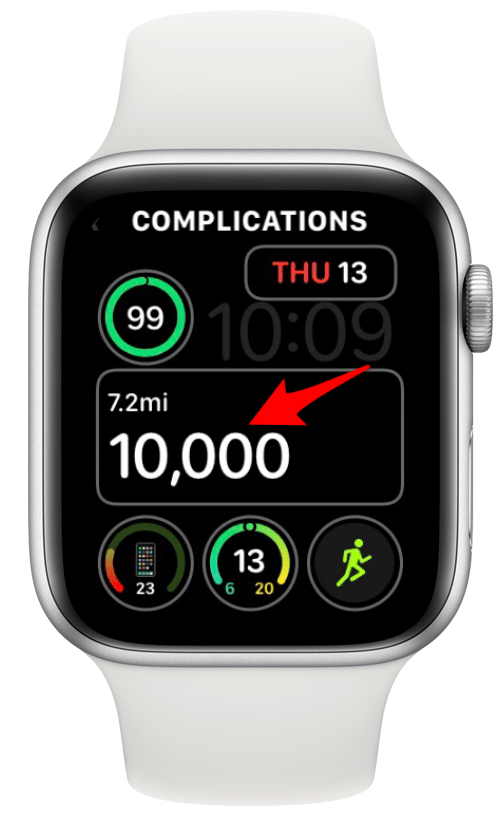
- Превъртете надолу до Педометър и изберете опцията, която искате да видите. Предпочитам Steps & Distance.
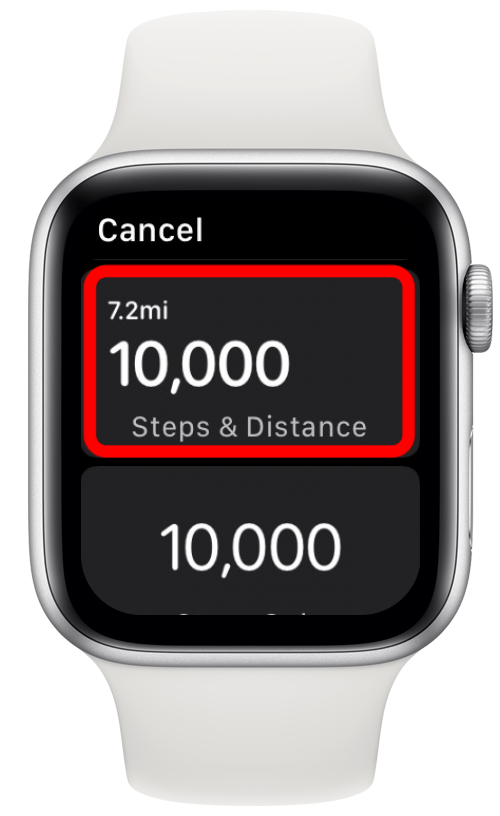
- Ще се запази автоматично или можете да натиснете бутона за начало .

Знаете ли? Ако часовникът ви се изтощи при разходка, вашият брояч на стъпки на iPhone ще продължи да брои стъпките ви с помощта на приложението Pedometer ++.
Върнете се в началото
Сега знаете как да броите стъпките на Apple Watch и да ги виждате директно на циферблата си! Въпреки че вграденият ви крачкомер за iPhone може да измерва стъпки, той не предлага усложнения за циферблата на часовника ви. Педометър ++ не е само брояч на стъпки; това е и приложение за проследяване на разстояние. Той може да ви помогне да прочетете 10 000 стъпки всеки ден и да проследите изминатите мили (или километри)! След това научете как да видите общите калории в Apple Watch !

